يجب أن يموت العفاريت! 2 هي لعبة برج دفاع تم تطويرها بواسطة Robot Entertainment باعتبارها تكملة لـ Orcs Must Die !. تم إصدار اللعبة على Microsoft Windows 2012 ولكن لم تصل إلى Linux. إليك كيفية تشغيله على جهاز كمبيوتر يعمل بنظام Linux.
يجب أن يموت الحصول على العفاريت! 2 يعمل على Linux
يجب أن يموت العفاريت! 2 يعمل على Linux ، ولكن فقط بمساعدة Proton و Steam Play ، إحدى ميزات عميل Linux Steam. لهذا السبب ، يتعين علينا استعراض كيفية تثبيت إصدار Linux من Steam.
قم بتثبيت Steam
لتثبيت Steam على Linux ، تحتاج إلى فتح نافذة طرفية على سطح المكتب. يمكنك فتح نافذة طرفية على سطح مكتب Linux بالضغط على Ctrl + Alt + T على لوحة المفاتيح. بدلاً من ذلك ، يمكنك البحث عن “Terminal” في قائمة التطبيق.
بمجرد فتح نافذة طرفية وجاهزة ، يمكن أن يبدأ التثبيت. استخدم الإرشادات أدناه وقم بإعداد Steam على كمبيوتر Linux الخاص بك.
أوبونتو
على Ubuntu ، يمكنك تثبيت أحدث إصدار من Steam باستخدام أمر التثبيت المناسب أدناه.
sudo apt تثبيت البخار
ديبيان
يعمل Steam على دبيان. إذا كنت تريد أن تجعله يعمل ، فأنت بحاجة إلى تنزيل Steam مباشرة من Valve. للقيام بذلك ، استخدم الأمر التالي wget download أدناه.
wget https://steamcdn-a.akamaihd.net/client/installer/steam.deb
بمجرد تنزيل حزمة Steam DEB ، يمكن أن يبدأ التثبيت. استخدم الأمر dpkg أدناه وقم بتكوين حزمة Steam على جهاز الكمبيوتر الخاص بك.
sudo dpkg -i steam.deb
مع إعداد حزمة Steam على كمبيوتر Debian Linux ، تحتاج إلى تصحيح أي مشكلات تبعية قد تكون حدثت أثناء عملية التثبيت. استخدم الأمر apt-get install -f أدناه لإصلاح المشكلات.
sudo apt-get install -f
قوس لينكس
يتوفر Steam على Arch Linux من خلال مستودع “multilib”. لسوء الحظ ، يتم تعطيل المستودع افتراضيًا. لتمكين طبقة البرنامج هذه ، افتح الملف /etc/pacman.conf في محرر النصوص المفضل لديك (كجذر).
مع فتح الملف النصي كجذر ، حدد موقع سطر “multilib” وإزالة الرمز # من الملف النصي. تأكد أيضًا من إزالة الرمز # من الأسطر الموجودة أسفله مباشرةً. ثم احفظ التغييرات وأغلقها.
بعد إغلاق الملف النصي ، أعد مزامنة نظام Arch Linux الخاص بك مع مستودعات البرامج الرسمية باستخدام الأمر أدناه.
sudo pacman -Syy
أخيرًا ، بمجرد تكوين برنامج “multilib” ، يمكن تثبيت تطبيق Steam على نظامك. استخدم الأمر pacman أدناه لتثبيت تطبيق Steam.
sudo pacman -S steam
فيدورا / أوبن سوزي
يتمتع كل من OpenSUSE و Fedora Linux بالقدرة على تثبيت Steam من مستودعات البرامج المضمنة في النظام. ومع ذلك ، فإن إصدار Flatpak من Steam يعمل بشكل أفضل على أنظمة التشغيل هذه ، لذلك نقترح عليك اتباع هذه التعليمات بدلاً من ذلك.
فلاتباك
بمجرد تكوين وقت التشغيل ، استخدم الأمر flatpak remote-add وأمر تثبيت flatpak لتشغيل تطبيق Steam على نظام كمبيوتر Linux.
flatpak إضافة عن بُعد – إذا لم يكن موجودًا https://flathub.org/repo/flathub.flatpakrepo flatpak قم بتثبيت flathub com.valvesoftware.Steam
تثبيت Orcs يجب أن يموت! 2 على Linux
بمجرد تكوين وقت تشغيل Flatpak على نظام Linux الخاص بك ، قم بتشغيل التطبيق وتسجيل الدخول إلى حساب Steam الخاص بك. ثم اتبع التعليمات خطوة بخطوة أدناه للحصول على Orcs Must Die! 2 يعمل على لينكس!
الخطوة 1: افتح قائمة “Steam” وحدد زر “الإعدادات” لفتح إعدادات Steam. بمجرد الدخول إلى منطقة “إعدادات Steam” ، ابحث عن زر “Steam Play” وحدده بالماوس.
داخل منطقة Steam Play ، ابحث عن وتحقق من “تمكين Steam Play للعناوين المدعومة” و “تمكين Steam Play لجميع العناوين الأخرى”. أخيرًا ، انقر فوق الزر “موافق” لتأكيد الإعدادات الخاصة بك.
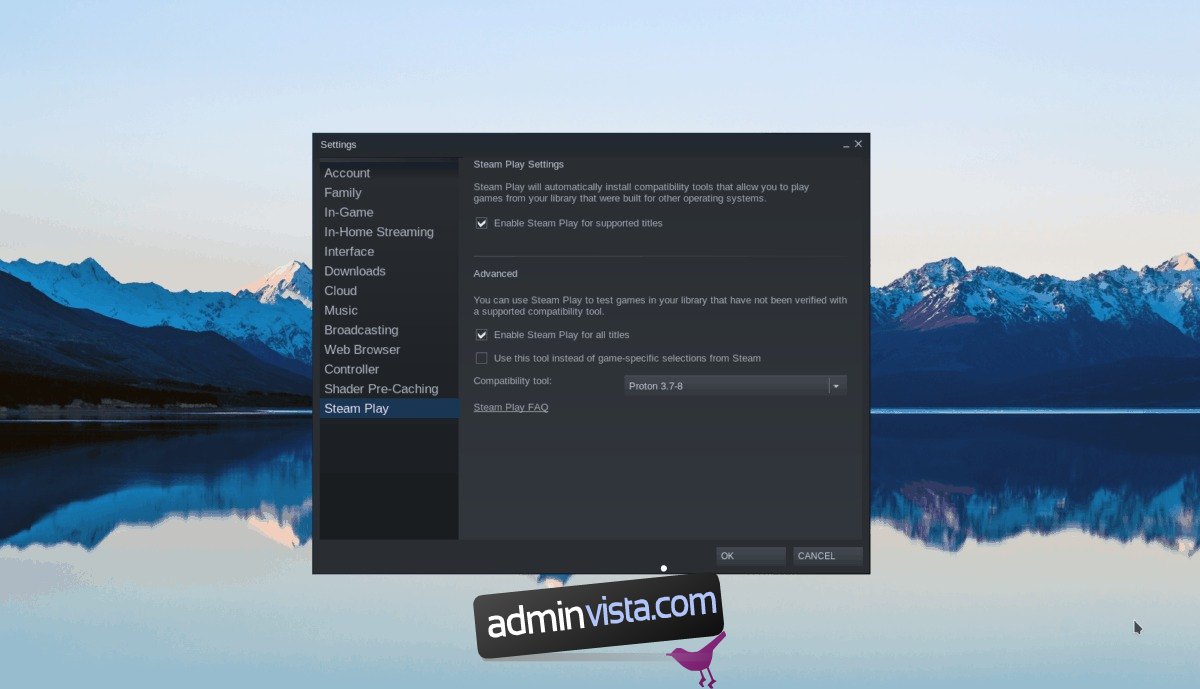
الخطوة 2: ابحث عن زر “Store” وانقر عليه بالماوس. من هنا ، ابحث عن مربع البحث وانقر فوقه بالماوس. ثم اكتب “Orcs must Die! 2 “في المربع. اضغط على Enter لعرض نتائج البحث.
الخطوة 3: ابحث في نتائج البحث عن “Orcs Must Die! 2 “وانقر فوقه للوصول إلى صفحة متجر Steam الخاصة باللعبة. مرة واحدة على العفاريت يجب أن يموت! 2 صفحة المتجر ، حدد موقع الزر الأخضر “إضافة إلى عربة التسوق” وحدده لشراء اللعبة لحسابك.
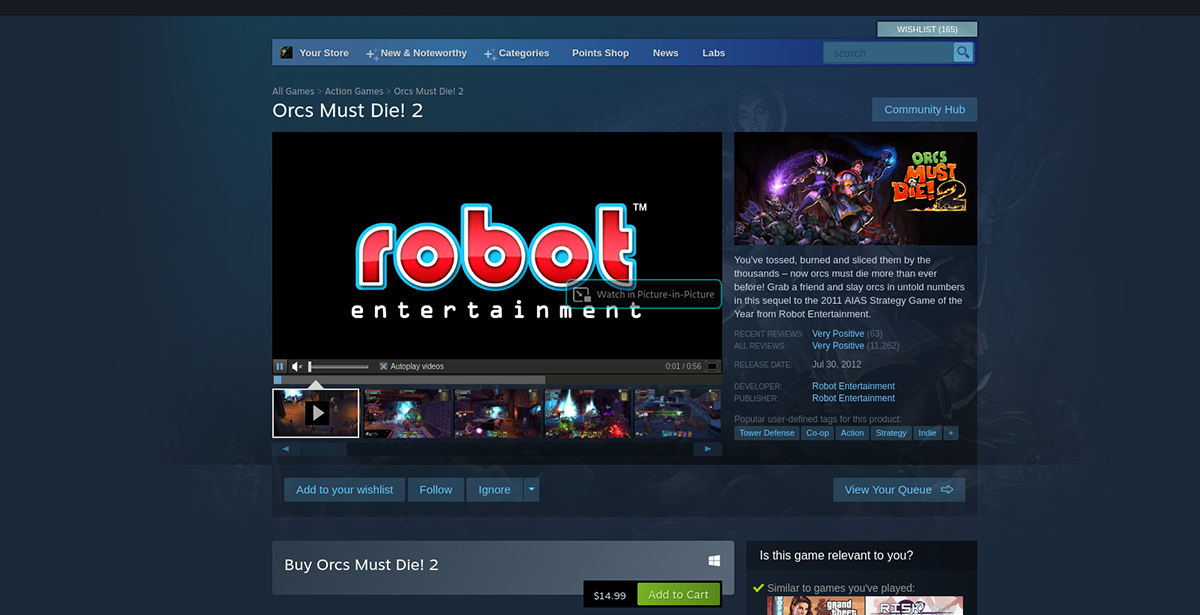
الخطوة 4: بعد شراء اللعبة ، ابحث عن زر “Library” وانقر عليه بالماوس للوصول إلى مكتبة ألعاب Steam الخاصة بك. ثم ابحث فيه للعثور على “Orcs must Die! 2 “.
بمجرد العثور على اللعبة ، حدد موقع الزر الأزرق “تثبيت” وانقر فوقه بالماوس. سيؤدي تحديد هذا الزر إلى تنزيل اللعبة على جهاز الكمبيوتر الخاص بك وتثبيتها.
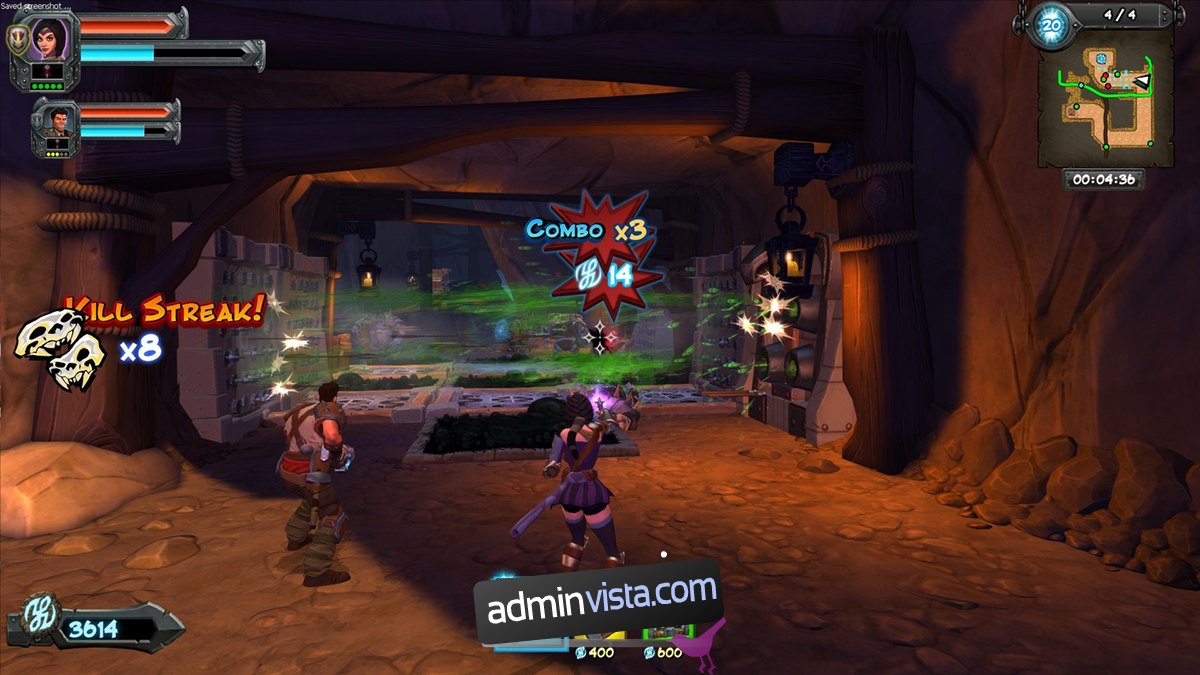
الخطوة 5: عند اكتمال التثبيت ، سيتحول زر “التثبيت” الأزرق إلى زر “PLAY” أخضر. حدده لبدء اللعبة. يتمتع!
